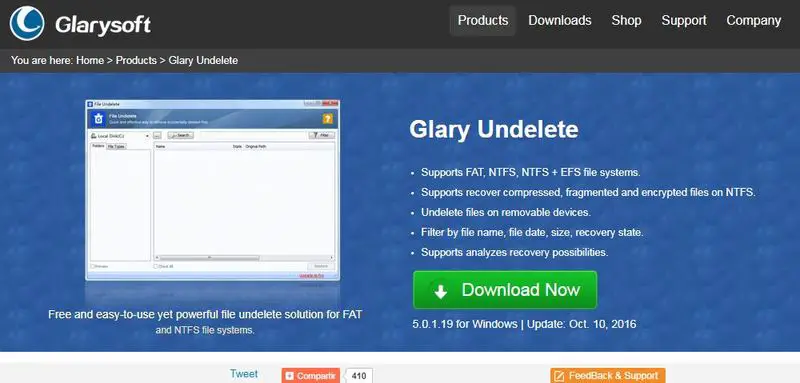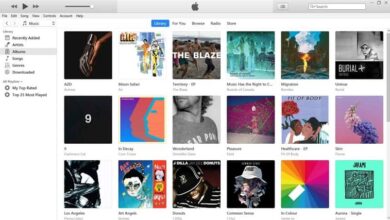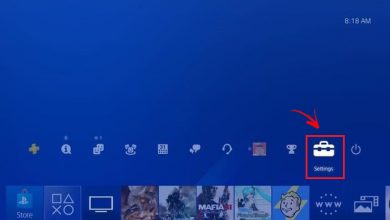Comment réparer un disque dur avec des secteurs défectueux sous Windows 10, 7 ou 8? Guide étape par étape
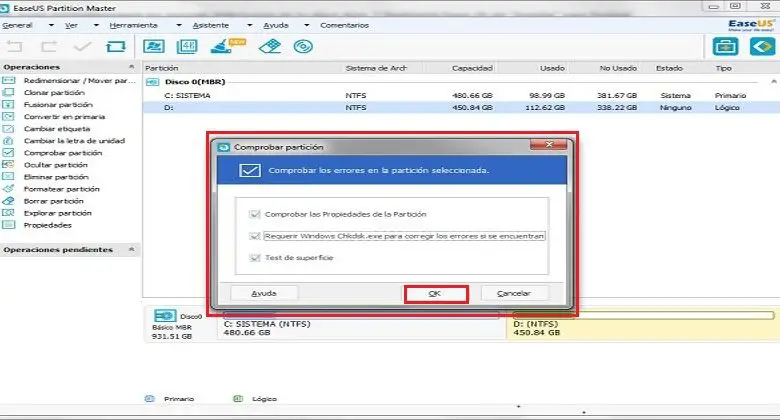
Ce cas est déjà très courant pour beaucoup d’entre nous, même si nous ne savons pas qu’une solution peut être apportée à ce problème . Chaque jour, les dommages aux disques sont plus fréquents en raison d’une mauvaise utilisation ou d’ une utilisation excessive sans prendre en compte les conséquences.
Avant de pouvoir dire que nous allons résoudre un problème, nous devons connaître son origine, afin que nous puissions plus tard voir quelles sont les causes les plus courantes qui causent de graves dommages à notre disque dur.
Vous trouverez également ici dans cet article, quelques applications qui permettent la récupération de fichiers à partir de disques externes et internes. Tirez le meilleur parti des informations que nous laissons ici.
Pourquoi certains secteurs d’un disque dur SSD échouent-ils? Causes courantes
Un ordinateur est un outil utile pour les humains, ce qui est essentiel pour beaucoup. Mais imaginer simplement que cela peut échouer peut nous donner une dépression mentale. Ce qu’il faut savoir, c’est que cela est toujours soumis à des risques constants, qui peuvent tôt ou tard nous provoquer un échec.
Il est donc conseillé de toujours avoir une sauvegarde des données de tout ce qui compte vraiment pour nous. Il existe différentes causes, celles-ci sont indiquées ci-dessous:
Usure normale
L’usure est une chose à laquelle tous nos équipements sont soumis (et cette loi n’exclut même pas les ordinateurs). Plus l’équipement est utilisé ou plus il est long, plus l’équipement sera soumis à des risques d’usure . Lorsque le disque dur souffre d’usure, il présente des symptômes audibles tels que: bourdonnement, grincement, tique toutes les minutes ou claquement .
Cela se produit généralement lorsque nous abusons de l’ordinateur, car tout a une durée de vie, et par conséquent, plus il est utilisé, la durée de vie diminue. Surtout si vous faites partie des personnes qui laissent l’ordinateur allumé toute la journée et toute la nuit.
Blessure physique
Un ordinateur a un cœur, et ce cœur est le disque dur, c’est donc aussi le plus vulnérable. Beaucoup de choses peuvent causer des dommages physiques.
Les dommages physiques sont causés par: la chute de l’équipement (surtout s’il est en pleine utilisation, avant, pendant et après le choc), la surchauffe de l’équipement (lorsque le ventilateur ne remplit pas pleinement sa fonction, ou encore parce que les conduits sont couvert de poussière). Mais ce ne sont pas toutes les causes.
Il y en a aussi d’autres comme les vibrations , qui endommagent silencieusement l’équipement, mais qui dans le futur provoquent une panne imminente . Ces pannes peuvent ne pas aller directement à l’ ensemble du disque dur , mais elles peuvent aller par parties, en commençant par les partitions.
Dommages électromagnétiques
Un dommage silencieux mais sûr est l’exposition électromagnétique. Ceux-ci sont causés par des smartphones connectés au PC pendant une longue période, de l’électricité statique ou d’autres surtensions ( les surtensions peuvent causer des dommages immédiats). Un disque dur doit toujours être mis à la terre car de nombreuses surtensions génèrent un champ électromagnétique minimal avec des dommages mortels.
Quelque chose qui arrive souvent est que l’ordinateur ne reconnaît pas le disque dur , et lorsque cela se produit, il génère également un choc électromagnétique , qui s’accumule et génère de graves dommages à un moment donné sur le disque dur.
Panne logique du disque dur
Enfin, et cela ne peut pas être absent, c’est la présence de virus , car ils ne causent pas seulement des dommages mineurs aux fichiers ou aux programmes. Ils causent également des dommages importants car ils provoquent des écrasements de disque , dont l’accumulation entraîne des dommages sur le disque dur . Mais c’est l’une des causes qui offre le plus de possibilités de solution .
Étapes pour réparer un disque dur avec des secteurs défectueux dans Windows 10, 7 et 8 faciles et rapides
Comme nous l’avons montré précédemment, le disque dur a de nombreuses causes qui endommagent les secteurs du disque . Cependant, il existe également deux méthodes qui permettent la récupération de certains secteurs endommagés, il faut comprendre que ces étapes ne sont pas toujours efficaces pour tous les cas, car certains sont des cas tellement compliqués que l’on prend le disque mort pour acquis .
Nous allons vous montrer deux méthodes: une pour réaliser une réparation manuelle (CHKDSK) et une autre pour effectuer une réparation à partir d’un logiciel .
Première méthode: logiciel externe
Cette méthode montre la solution au moyen d’un logiciel de réparation de secteur . Ce programme corrige simplement toute accumulation de fichiers endommagés ou écrasement du disque en quelques clics, le programme que nous utiliserons est EaseUS Partition Master.
Suivez les étapes suivantes:
- Nous devons d’abord télécharger le programme (nous vous fournirons un lien plus tard).
- Après cela, nous l’exécutons sur notre ordinateur. Nous faisons un clic droit sur la partition que nous voulons vérifier et sélectionnons «Vérifier la partition».
- Une fois cela fait, nous choisissons le formulaire «Require Windows CHKDSK.exe» afin que toutes les erreurs soient corrigées, et nous terminons cette étape en cliquant sur «OK».
- Dans cette dernière étape, nous devons simplement laisser EaseUS Partition Master faire son travail, qui consiste à vérifier automatiquement les erreurs de partition du disque dur, et aboutit à une fabuleuse réparation de disque.
- Une fois terminé, nous cliquons sur «OK» pour terminer le processus.
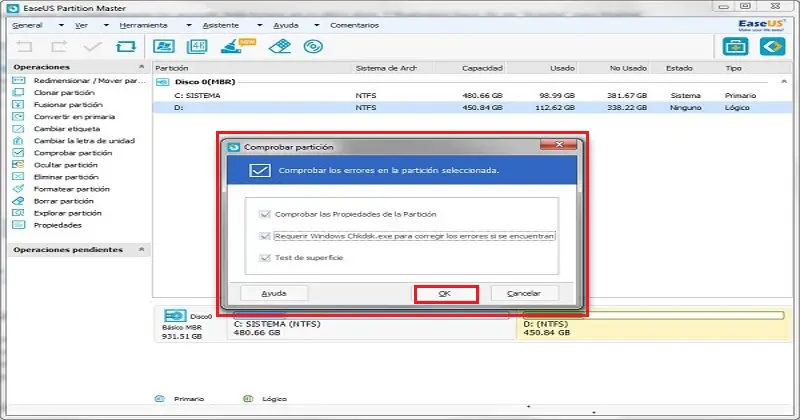
Télécharger EaseUS Partition Master
Deuxième méthode: CHKDSK
Selon les experts, ils préfèrent réparer le disque en utilisant cette méthode, également connue sous le nom de «Réparation manuelle des secteurs défectueux ». Nous devons prendre des mesures avant de faire cette méthode, comme faire une copie de sauvegarde de toutes les données, ou de celles que nous considérons comme les plus importantes.
Cette méthode est dédiée à tous les utilisateurs de Windows 10 ou Windows 8 , nous vous recommandons donc de suivre toutes les étapes que nous laissons ci-dessous:
- Nous devons d’abord ouvrir l’ordinateur et faire un clic droit sur le lecteur de disque , puis nous choisissons l’option «Propriétés».
- Ensuite, nous allons dans «Outils» et choisissons l’option «Vérifier» . Au bas de la vérification des erreurs, il y a une option qui dit «Vérifier» et nous cliquons dessus.
- Là, il nous montrera un résultat, qui vient après l’analyse et nous cliquons sur «Explorer et réparer le lecteur de disque», là nous trouverons l’option pour choisir à quelle heure nous voulons que le système de fichiers soit réparé.
- Enfin, nous espérons que l’analyse complète du disque et la réparation de tous les secteurs défectueux seront effectuées.
Comme il y a encore de nombreux utilisateurs de Windows 7, nous vous laissons également quelques étapes pour réparer:
- Nous ouvrons l’ordinateur et faisons un clic droit sur le disque dur , dans la liste des options qui apparaît, nous cliquons sur «Propriétés».
- Ensuite, une fenêtre s’ouvrira qui dit «Propriétés», nous verrons différentes options et cliquer sur «Outils» et cliquer sur «Vérifier maintenant» dans la section «Vérification des erreurs».
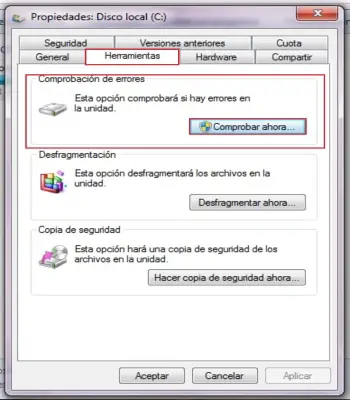
- Enfin, nous cliquons sur «Rechercher» pour tenter de récupérer les secteurs défectueux, et nous cliquons sur «Démarrer». Pour terminer, nous examinons le rapport de vérification du disque.
Étapes pour récupérer des informations importantes à partir d’un disque dur endommagé dans W10, 7 et 8
Bien qu’un disque dur puisse être restauré à l’état de santé, il peut perdre des informations très importantes. Pour cette raison, nous vous montrerons plus tard les étapes nécessaires pour récupérer ces informations importantes perdues.
Avec CHKDSK
Si nous en faisons partie, nous préférons utiliser les fonctions CHKDSK déjà présentes dans le système et n’utiliser aucun outil externe, avec cette méthode, nous pouvons récupérer les informations perdues à l’ aide de l’invite de commande .
Suivez nos instructions:
- Pour commencer on appuie sur notre clavier physique » Win + R» puis on tape «cmd», on appuie sur «Enter» pour ouvrir la fenêtre de commande.
- Nous écrivons «CHKDSK E: / f» et cliquons sur «Entrée».
- Nous écrivons «Y» et appuyons sur la touche «Entrée» pour continuer.
- Ensuite, nous écrivons «E» et cliquons à nouveau sur «Entrée» , nous pouvons clairement remplacer la lettre «E» par la lettre qui contient le disque dur.
- Enfin, nous écrivons «E: \> attrib –h –h –r –s / s / d *» et cliquons sur «Entrée» (comme dans les étapes précédentes, nous pouvons remplacer la lettre «E» par la lettre du le disque dur de l’unité ).
Lorsque nous aurons terminé ces étapes, nos fichiers qui ont été supprimés ou perdus seront situés dans un dossier nouvellement créé . Nous pouvons modifier à nouveau l’extension du fichier, afin qu’ils soient réutilisables.
Avec un programme externe
Que nous puissions l’ouvrir ou non, cela ne nous importe pas vraiment, ce qui compte, c’est que lorsque l’équipement est connecté, il peut se connecter à l’ordinateur et le reconnaître comme un disque:
- Nous devons d’abord télécharger le programme (un peu plus tard, vous avez le lien)
- Ensuite, nous sélectionnons le mode de récupération, que nous choisissons «Recover Lost Partitions».
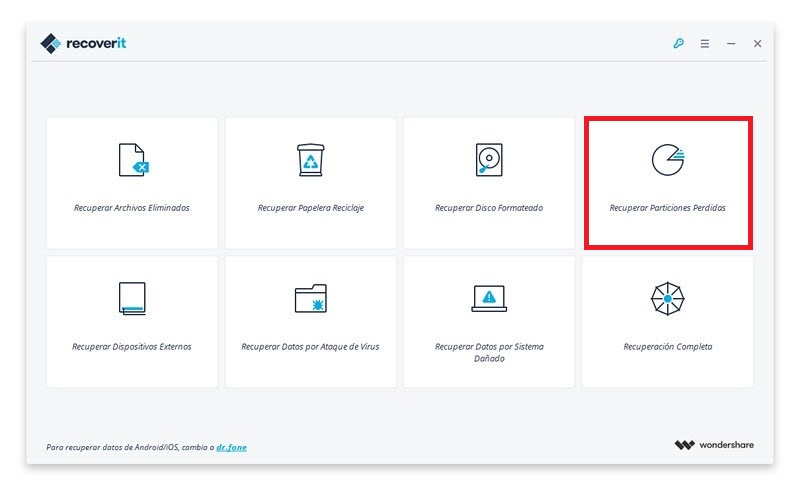
- Ensuite, nous devons analyser le disque dur endommagé . Comme nous le voyons dans l’image, toutes les partitions du disque dur sur lesquelles nous allons récupérer les données sont affichées, et nous cliquons sur l’option qui dit «Démarrer» pour que le programme commence à rechercher les fichiers perdus.
«MISE À JOUR
Avez-vous un disque dur avec des secteurs défectueux et devez-vous le réparer sous Windows 10, 7 et 8?
ENTREZ ICI
et découvrez comment le faire
FACILE et RAPIDE
»
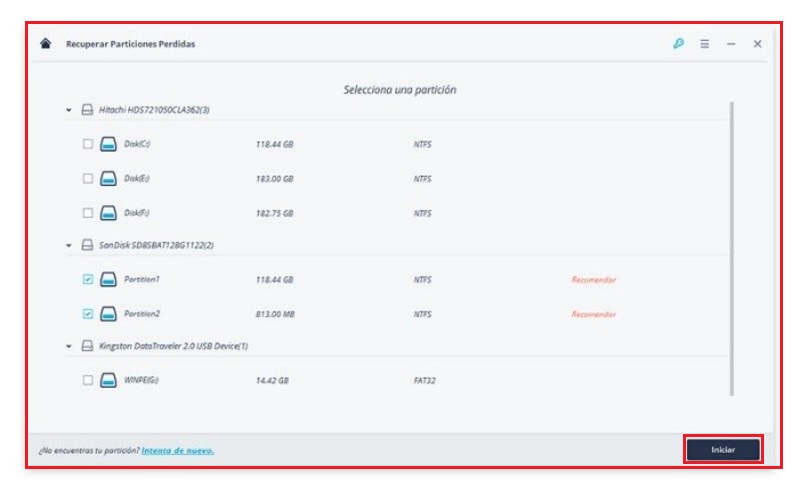
- Dans cette dernière étape, nous récupérerons une fois pour toutes les données. Pour cela, nous attendons la fin de l’analyse que nous avons commencée à l’étape précédente, nous y verrons tout le contenu trouvé sur le disque dur cassé .
- Nous vérifions les noms des fichiers , ou nous prévisualisons les images trouvées, afin de vérifier combien de fichiers ont été perdus et combien peuvent être récupérés.
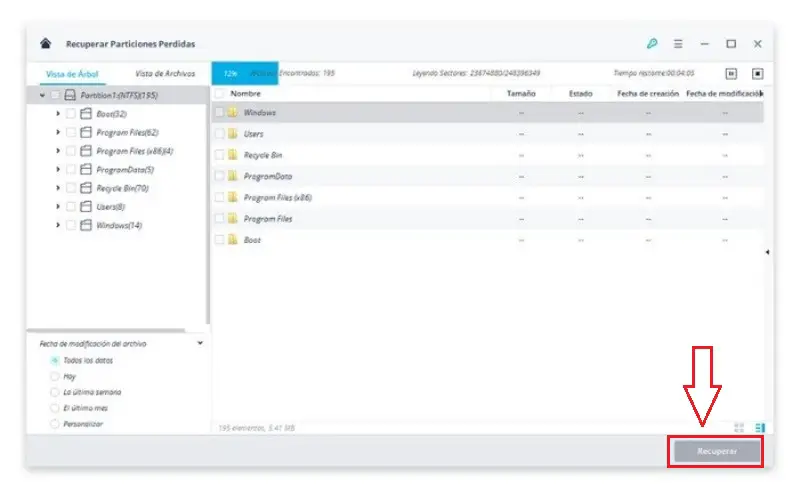
Télécharger Recoverit Data Recovery
Liste des meilleurs programmes et outils pour réparer et récupérer les données des disques défectueux
Eh bien, pour que vous ayez plus d’options à votre disposition, nous allons également vous présenter une liste d’excellents outils pour réparer les disques physiques avec une facilité incroyable. La plupart sont gratuits, même si dans certains vous devrez investir si vous voulez avoir leur aide car ils sont plus puissants:
Recuva
Il s’agit d’ un logiciel gratuit qui nous donne la possibilité de récupérer des fichiers à partir d’ ordinateurs, de smartphones, de tablettes ou de tout autre appareil avec mémoire … ayant subi une perte de fichier permanente.
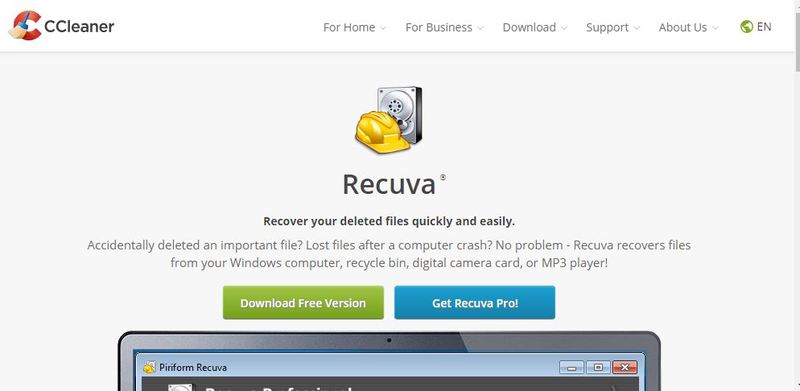
Télécharger Recuva
PERCEUSE À DISQUE
Ceci est un programme qui vous permet de récupérer des fichiers supprimés sans frais, même si elle a une limite pour le mode libre de 500Mo . Nous pouvons trouver ce logiciel disponible pour Mac et Windows , et il peut être utilisé pour le même disque avec le logiciel ou pour l’analyse de disque externe.

Télécharger Disk Drill pour Mac
Restauration
C’est un programme célèbre et simple, avec une fonction complètement efficace et efficiente. Il se caractérise par le fait qu’il est totalement gratuit et offre une récupération complète des fichiers (bien qu’il ne récupère pas toujours tous les fichiers). Il scanne le disque dur et crée un dossier avec les fichiers récupérés.
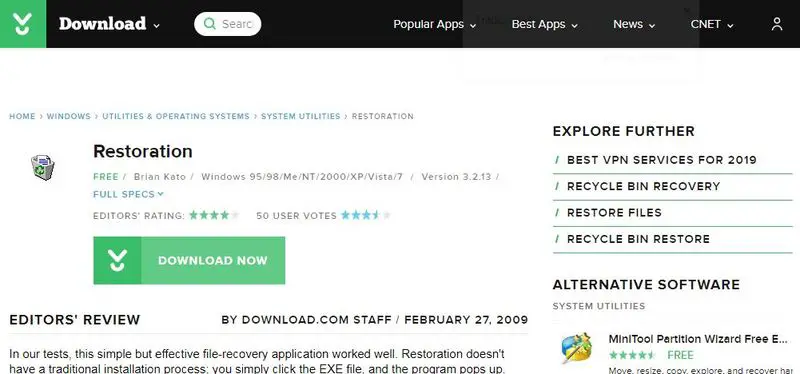
Télécharger la restauration pour Windows
Assistant de récupération de données Easeus
Il s’agit également d’un programme bien connu et facile à utiliser qui permet la récupération de fichiers jusqu’à 2 Go. Avec cela, vous pouvez récupérer gratuitement tous les fichiers supprimés accidentellement, ou par des pannes de disque dur , par une attaque de virus .
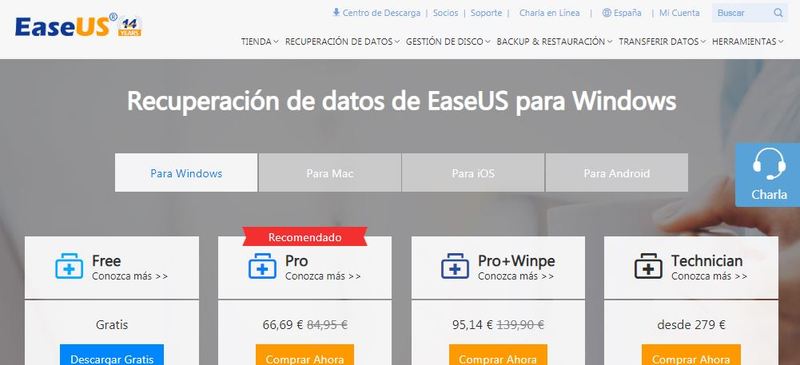
Téléchargez l’assistant de récupération de données EaseUS pour Windows
Récupérer
Il s’agit d’un logiciel qui réussit à récupérer les fichiers qui ont été éliminés par des virus ou endommagés le disque dur . Grâce à son algorithme complexe de 100% des fichiers supprimés, une récupération de 85% peut être obtenue, sans aucun type de panne lors de leur ouverture.
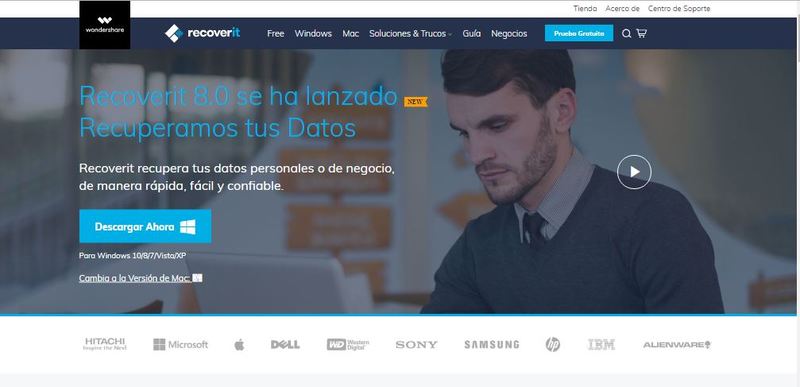
Téléchargez Recoverit pour Windows
Récupération de fichiers PC Inspector
C’est l’un des programmes les plus populaires . Il possède une interface moins intuitive que les autres programmes de ses concurrents, grâce à son excellence et à l’accomplissement de ses fonctions, il jouit d’une bonne réputation auprès de ses utilisateurs. Il fonctionne avec n’importe quel format de disques, USB ou disques externes tels que les cartes mémoire ou autres.

Télécharger PC Inspector File Recovery pour Windows
Glary undelete
Il s’agit d’un récupérateur de fichiers qui propose un mode gratuit et payant, compatible avec la plupart des formats de fichiers. Il se caractérise par son propre système et ses appareils externes . Non seulement vous pouvez récupérer des fichiers qui ont été supprimés par erreur ou intentionnellement.